Kako iskati v sistemu Windows 11: vse, kar morate vedeti

Windows 11 ponuja izboljšano iskanje, ki je hitrejše in učinkovitejše. Odkrijte, kako kar najbolje izkoristiti iskanje v Windows 11.
Facebook, ki je bil na vso moč, se je nenadoma znašel v velikih težavah. Za resne obtožbe napačnega ravnanja s podatki se je Facebook znašel vmes med nizom opravičil, priznanj in novih obljub. Delnice padajo, uporabniki odhajajo, mediji kritizirajo in Mark Zuckerberg se mora soočiti s pravimi težkimi časi. Internet je poln blogov Kako izbrisati svoj Facebook račun. V vsem tem kaosu smo našli nekaj, kar je večina od nas prezrla, to so kontakti, ki smo jih naložili na Facebook.
Ne pozabite, da so stiki pomembna funkcija Facebooka, ki Facebooku omogoča nalaganje stikov iz vašega telefonskega imenika? Ja, večina od nas je gotovo pozabila, da ima Facebook popoln seznam vaših stikov.
Ste zaskrbljeni? Ni vam treba biti, saj vas bomo v tem članku vodili skozi način izbrisa vseh stikov iz imenika, ki jih ima Facebook.
Kako začeti:
1. Prijavite se v svoj Facebook račun in pojdite na stran Upravljanje povabil in uvoženih stikov.

2. Na strani, ki se vam odpre, ne bodite presenečeni, če ugotovite, da so vabila, ki ste jih poslali pred leti (predvsem, ko ste se pridružili Facebooku), še vedno aktivna. Lahko jih izbrišete, saj so povabljenci zdaj že člani Facebooka. Kliknite Odstrani vse stike v spodnjem levem kotu strani.
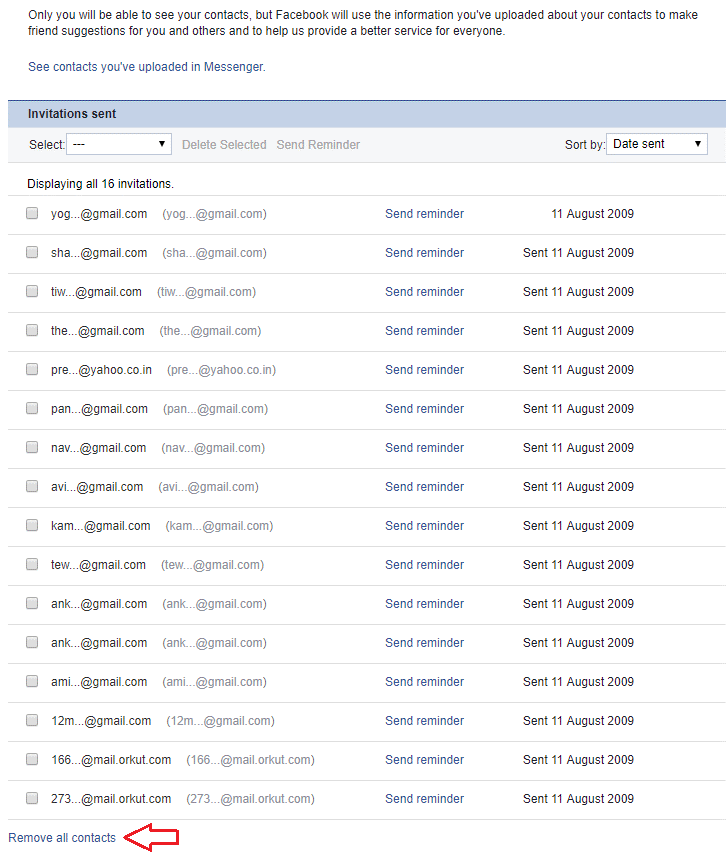
3. V pozivu, ki se prikaže, kliknite gumb Odstrani, da odstranite vse stike naenkrat. Poziv vam bo pokazal opozorilo, da če odstranite svoje uvožene stike, bo funkcija predlaganja prijateljev morda postala manj pomembna. No! najti prijatelja na Facebooku ni tako težko.
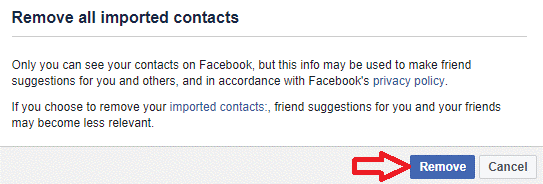
4. Zdaj, ko ste odstranili vsa čakajoča povabila, je čas, da izbrišete stike iz imenika, ki ste jih naložili prek mobilne aplikacije Facebook in aplikacije Facebook Messenger. Za ogled stikov, ki so bili naloženi prek vašega telefona, kliknite tukaj . Prav tako lahko kliknete »Ogled stikov, ki ste jih naložili v Messenger« na Facebook strani za upravljanje povabil in uvoženih stikov.
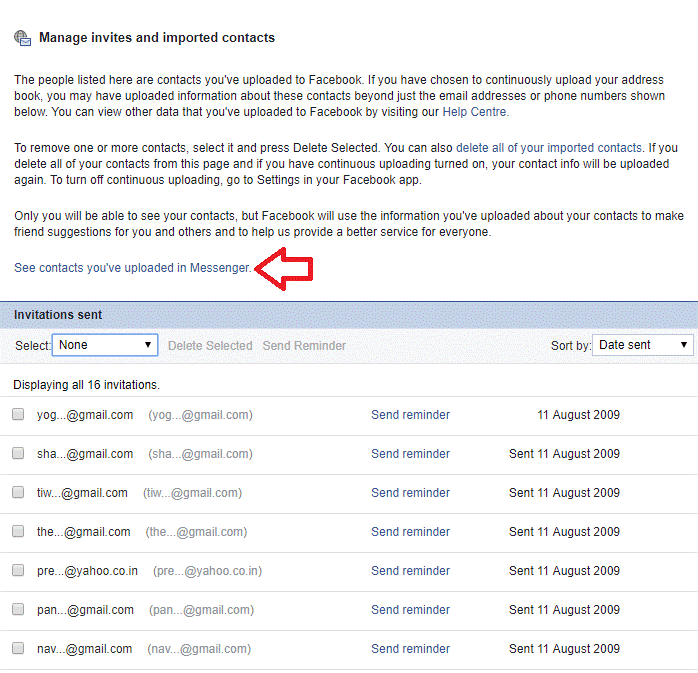
5. Šokirani boste, ko boste videli, da ima Facebook vaš celoten seznam telefonskih stikov skupaj z njihovo številko.
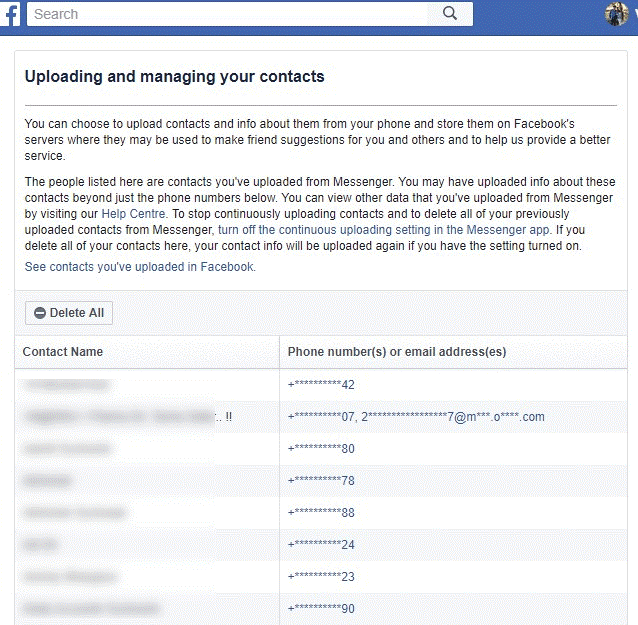
6. Zdaj kliknite gumb Izbriši vse, da izbrišete vse svoje stike skupaj z njihovimi telefonskimi številkami ali e-poštnimi naslovi.
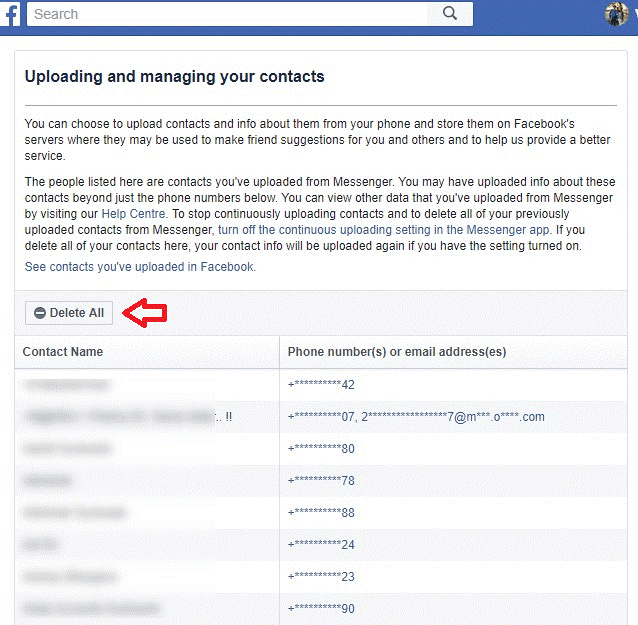
7. Prikazalo se bo obvestilo, da vas Facebook ne bo mogel obvestiti, ko bodo vaši prijatelji začeli uporabljati Messenger, če izbrišete naložene stike.
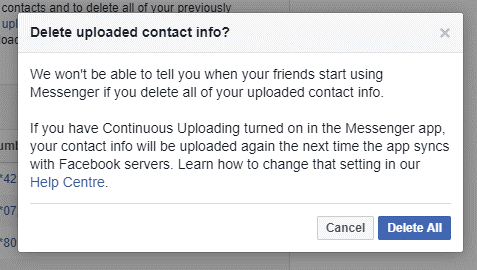
Toda fantje, brisanje stikov je le polovica opravljenega dela, kot je navedeno v zgornjem pozivu, bodo vaši stiki znova naloženi, če imate vklopljeno Neprekinjeno nalaganje. Zdaj je naša naslednja poteza, da Facebooku preprečimo samodejno nalaganje stikov iz vašega telefona.
Kako preprečiti, da bi Facebook samodejno nalagal stike?
1. Tapnite ikono Facebook, da zaženete Facebook v telefonu, in kliknite ikono menija (tri vodoravne vzporedne črte) v zgornjem desnem kotu aplikacije.
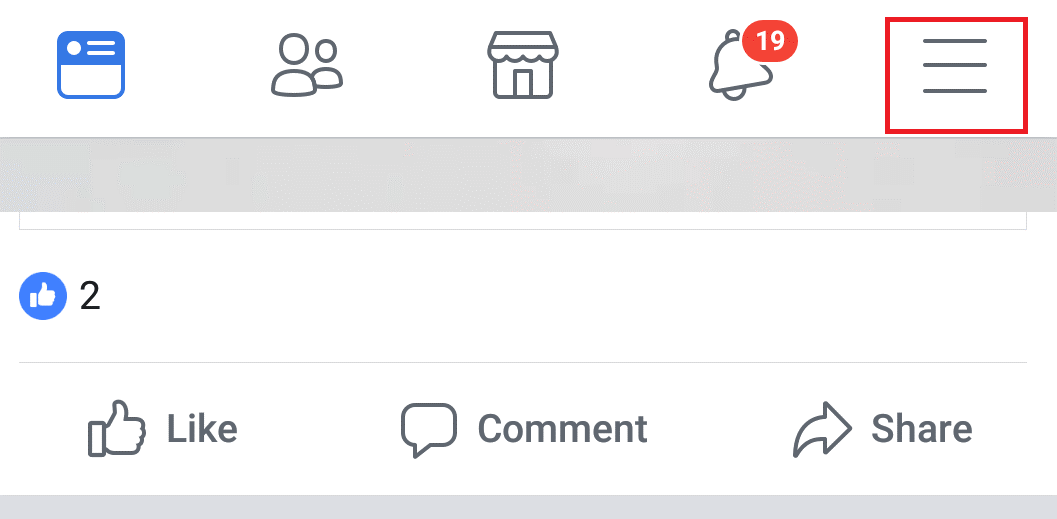
2. Zdaj pod Pomoč in nastavitve tapnite Nastavitve aplikacije.
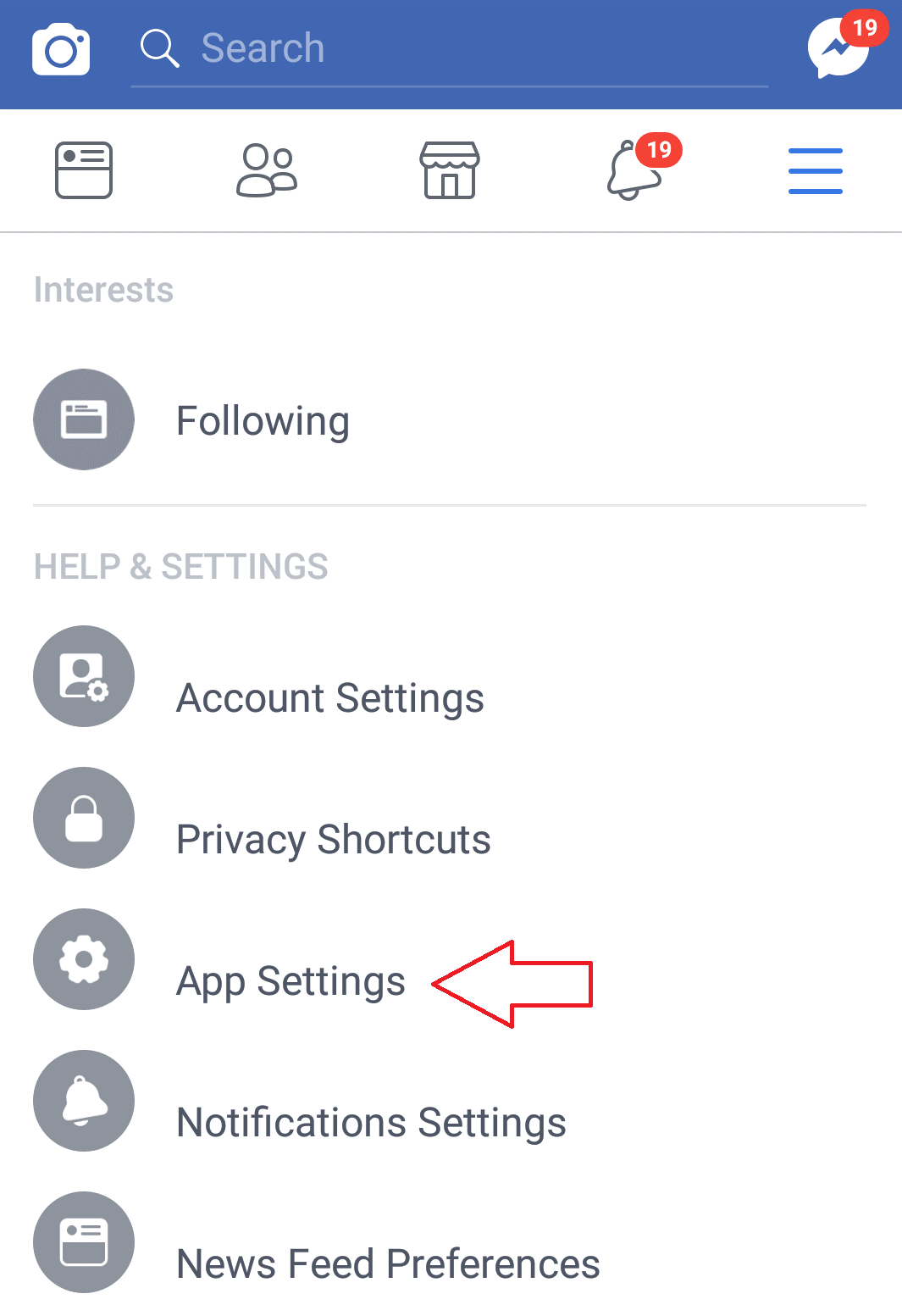
3. V nastavitvah aplikacije zdaj tapnite Neprekinjeno nalaganje stikov, da ga izklopite. To bo Facebooku preprečilo nalaganje vaših stikov na svoje strežnike.
Če uporabljate tudi aplikacijo Facebook Messenger, morate tudi tam izklopiti nastavitve.
Za iPhone ali iPad:
To je vse fantje. Zdaj niste samo učinkovito izbrisali vseh vaših kontaktnih podatkov, ki so shranjeni na Facebookovih strežnikih, ampak tudi onemogočili samodejno nalaganje vaših stikov.
Windows 11 ponuja izboljšano iskanje, ki je hitrejše in učinkovitejše. Odkrijte, kako kar najbolje izkoristiti iskanje v Windows 11.
Gonilniki naprav pomagajo odpraviti napake, izboljšati združljivost in omogočiti optimalno delovanje vaših naprav v sistemu Windows 11. V tem članku bomo raziskali 7 načinov za posodobitev gonilnikov.
Zajemite svoj zaslon kot profesionalec! Naš vodnik po posnetkih zaslona za Windows 11 vam predstavi vse načine, kako enostavno zajeti in deliti svoje zaslone.
Učite se, kako korak za korakom ustvariti obnovitveno točko v sistemu Windows 11. Odkrijte koristi obnovitvenih točk in enostavne metode njihovo izdelave.
Odkrijte, kako odpreti nadzorno ploščo v sistemu Windows 11 s preprostimi metodami ter se naučite dodati nadzorno ploščo na namizje, v meni Start ali opravilno vrstico.
Windows 11 je bil izdan javnosti, Microsoft pa je predstavil pomočnika, ki olajša namestitev. Odkrijte, kako uporabiti pomočnika za namestitev Windows 11 in izpolnite vse zahteve.
V tem članku boste izvedeli, kako preprosto spremeniti ozadje v sistemu Windows 11 z različnimi metodami, ki vključujejo uporabo desktopa, File Explorerja in PowerShella.
Microsoft neprenehoma posodablja Windows 11. Če iščete, kje se nahaja Moj računalnik, vas vodimo skozi postopek, kako ga ponovno pridobiti na namizju in meniju Start.
Ne objavljajte svojih slik brezplačno na Instagramu, čeprav lahko zanje prejmete plačilo. Preberite in spoznajte, kako zaslužiti denar na Instagramu in kar najbolje izkoristite to platformo za družabno mreženje.
Naučite se z lahkoto urejati in odstranjevati metapodatke PDF. Ta vodnik vam bo pomagal enostavno urediti ali odstraniti metapodatke PDF na nekaj preprostih načinov.
Ali veste, da ima Facebook popoln seznam stikov iz vašega telefonskega imenika, skupaj z njihovim imenom, številko in e-poštnim naslovom.
Težava lahko prepreči pravilno delovanje vašega računalnika in boste morda morali spremeniti varnostne nastavitve ali posodobiti gonilnike, da jih odpravite.
Ta blog bo bralcem pomagal pretvoriti zagonski USB v datoteko ISO z uporabo programske opreme tretjih oseb, ki je brezplačna za uporabo in varna pred zlonamerno programsko opremo.
Ste naleteli na kodo napake programa Windows Defender 0x8007139F in vam je težko izvajati preglede? Tukaj so načini, kako lahko odpravite težavo.
Ta obsežen vodnik vam bo pomagal odpraviti napako načrtovalca opravil 0xe0434352 v vašem računalniku z operacijskim sistemom Windows 11/10. Oglejte si popravke zdaj.
Napaka LiveKernelEvent 117 Windows povzroči, da vaš računalnik zamrzne ali se nepričakovano zruši. Naučite se diagnosticirati in popraviti s koraki, ki jih priporočajo strokovnjaki.
Ta blog bo bralcem pomagal odpraviti težave, ki mi PowerPoint ne dovoli snemanja zvoka v računalniku z operacijskim sistemom Windows, in celo priporočil druge nadomestke za snemanje zaslona.
Se sprašujete, kako pisati na dokument PDF, saj morate izpolniti obrazce, dodati opombe in se podpisati. Naleteli ste na pravo objavo, berite dalje!
Ta spletni dnevnik bo uporabnikom pomagal odstraniti vodni žig Sistemske zahteve niso izpolnjene, da bodo uživali v bolj gladki in varnejši izkušnji z Windows 11 ter čistejšem namizju.
Ta blog bo uporabnikom MacBookov pomagal razumeti, zakaj se pojavljajo težave z rožnatim zaslonom in kako jih odpraviti s hitrimi in preprostimi koraki.
Ko delate stran od svoje mize, lahko dostopate do računalnika s povezavo Windows Remote Desktop Connection. Z dohodnimi povezavami z oddaljenim namizjem. Naša navodila vam pomagajo pri konfiguraciji in optimizaciji povezave.
Se sprašujete, zakaj prejemate sporočila v svojem Messengerju, tudi ko ste izklopili svoj Messenger? Preberite to, če želite izvedeti razlog.
Osnovni vodnik za povezovanje z brezžičnim zaslonom v operacijskem sistemu Windows 10. Enostavni koraki in rešitve za težave.
Spremenljivke okolja v Windows 10 so ključne za konfiguracijo aplikacij. Naučite se, kako jih učinkovito urediti in dodati.
Precej preprosto je pridobiti vašo e-pošto iz računa Gmail, ne glede na to, ali je bila shranjena za kasnejšo uporabo ali poslana pomotoma. Preberite članek, če želite izvedeti korake, ki prikazujejo obnovitev na namizju in v mobilni aplikaciji.
Ali menite, da vaše aplikacije v telefonu niso varne? Iščete način za zaklepanje Facebook Messengerja? Preberite članek, če želite izvedeti, kako vstavite geslo v Messenger.
Kako odblokirati nekoga na Facebooku in Facebook Messengerju. Prijavite se v svoj račun Facebook, na mobilnem ali namiznem računalniku, pojdite v Nastavitve> Blokiranje. Kliknite Odblokiraj.
Medtem ko bo televizor verjetno dobro deloval brez internetne povezave, če imate kabelsko naročnino, so ameriški uporabniki začeli preklopiti na spletno
Tako kot v resničnem svetu se bodo vaše stvaritve v igri Sims 4 sčasoma postarale in umrle. Simčki se naravno starajo skozi sedem življenjskih obdobij: dojenček, malček, otrok, najstnik,
Obsidian ima več vtičnikov, ki vam omogočajo oblikovanje zapiskov ter uporabo grafov in slik, da jih naredite bolj smiselne. Čeprav so možnosti oblikovanja omejene,



























